 |
最近在鑽研卡片盒筆記,越看越覺得是一個非常強大且適合我的方式,以前不是沒有看過其他筆記法,如康乃爾筆記、原子筆記等等,但總覺得沒有很喜歡。在手機與電腦安裝了Obsidian後,很快面臨到同步的問題。官方本身有推出付費的同步服務,也能選擇iCLOUD,但我不是蘋果用戶就沒有研究這塊了,爬文後發現第三方外掛也能免費達到同步效果,這裡我用的是Remotely Save這個外掛搭配日本雲端infiniCLOUD。網路上雖然有相關教學,但仍有一些細節要自己摸索才知道,這一篇應該是Obsidian搭配infiniCLOUD最詳細的教學了(因為我完全門外漢必須要記得很詳細哈哈)。
以下環境都是安裝好Obsidian後介面
1.叫出設定-第三方外掛程式,輸入Remotely Save,下載。

接下來請註冊infiniCLOUD,註冊很簡單就跳過啦XD 註冊完成後會有20GB免費空間,如果輸入我的推薦碼94ZVY兩人可以獲得永久免費的額外5GB喔!
3.回到Remotely Save外掛,依序填入剛剛複製的資訊
2.註冊完成後先回來Remotely Save,開始進行一項項基本設定。
Remotely Save內建有常見的雲端空間選項如One drive、Google等等,如果你用infiniCLOUD,「請選擇遠端服務」此項選Webdav,接下來填寫伺服器地址、使用者名稱和密碼就可以使用了!
回到infiCLOUD網站,進去「My page」頁面,裡面有你帳戶的資訊,我用英文版,日文請自行對應位置。
拉到下面,有一個「Apps Connection」的方塊預設是關閉的,打勾後會跑出下列資訊,請開一個記事本把第一行WebDAV Connection URL的網址複製貼上,第三行「AppsPassword」你應該會看到一串像是亂碼的密碼,也複製貼上記事本,我的頁面把密碼隱藏起來了。My page的頁面最下方可以輸入推薦碼,再說一次我的推薦碼94ZVY XD
伺服器地址:https://mori.teracloud.jp/dav/
使用者名稱:你的註冊帳號
使用者密碼:不是你註冊帳號的密碼,我卡在這裡很久!!請貼上你在「Apps Connection」第三行複製的Apps Password。
下面鑑權型別預設basic,傳送到伺服器的Depth Header維持預設就好,然後按「檢查是否可連線」測試,沒問題會跳出連線成功的提示。
連線上方有個「修改遠端基資料夾」,你可以建立一個遠端資料夾,這個資料夾會是電腦與手機的中繼站,相當於雲端的檔案總管。建立後可以在infiniCLOUD看到此資料夾,點進去會是你Obsidian的所有內容,名字隨意取,我的資料夾名是Obsidian Vault。
4.設定APP端App端設定跟桌機一樣,把同樣的資料複製貼上即可,要注意的是資料夾設定務必跟雲端空間名字一樣,這樣才能順利同步。
連線失敗的話請移除外掛重新安裝一次,看國外討論發生機率不小,我自己也遇到了,重新安裝就解決。
安裝成功後app工具列也會跳出新的Remotely Save 圖示。
5.同步資料
Remotely Save預設不會自動同步,必須要在最後更新的A端按下同步,B端才會更新資料,如果A端沒有按更新,B端不會同步。
舉例來說,我大多更新是在手機上,偶爾開電腦才會順便同步資料,我必須在手機端先按一次同步,開電腦後在電腦端再按一次同步,資料才會更新。如果我只在電腦狂按同步是不會有任何反應的(差點嚇死)。相關設定可以在外掛中修改:
有一個選項是「如果修改超過百分比則中止同步」,這個也有可能會造成同步失敗,看每個人需求調整囉!
以上是目前摸索出來的同步教學,給同樣霧煞煞的新手參考。












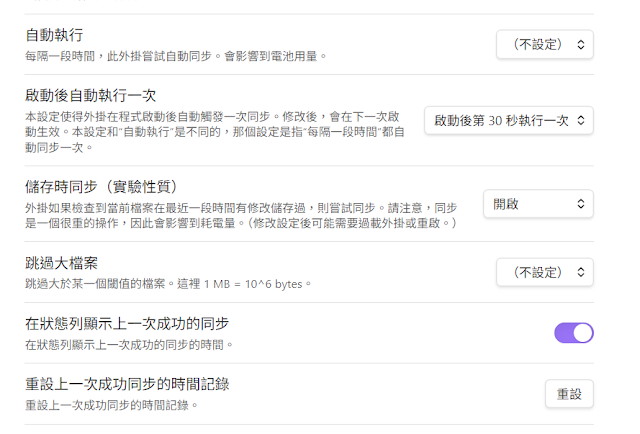








沒有留言:
張貼留言